 1.1.5
1.1.5
 4.27MB
4.27MB
일상적인 생각을 쉽게 캡처하고 색상별로 메모를 정리하십시오.
• 멋진 멋진 인터페이스를 과부하시키지 않습니다
• 색상 별 노트 조직
• 아름다운 글꼴
• 간단한 직관적 인 기능
• 광고가 없습니다
• 알림
• 여러 장치와 동기화됩니다
• 비밀번호 보호
• 위젯
이 매우 사용자 친화적 인 앱을 사용하여 마음에있는 것을 쉽게 캡처하십시오. 이 앱은 포스터, 영수증 또는 문서의 사진을 지원하지 않습니다. 간단하고 아름다운 텍스트 전용 편집기가되기위한 것입니다. 다른 메모장 및 메모 앱보다 정말 쉽습니다. 사용자 정의 글꼴 선택과 함께 다양한 색상과 정렬 방법은 고객의 가장 사랑받는 기능 중 하나입니다.
FAQ :
Q : 모든 메모를 다른 장치에 동기화/전송하는 방법은 무엇입니까?
A : 앱에서 메인 화면에서 설정/백업/전송으로 이동하십시오. 이메일로 내보내기 파일을 보내고 다른 장치에서 열립니다. 모든 메모가 가져옵니다.
Q : 메모 이름을 바꾸고 색상 또는 글꼴을 변경하려면 어떻게해야합니까?
A : 원하는 메모를 열 수 있습니다. 화면의 오른쪽 상단 아래에서 세 개의 수직 도트 메뉴를 찾으십시오. 메뉴를 클릭하고 목록에서 적절한 옵션을 찾으십시오. Android 버전 메뉴 목록에 따라 화면이나 전화 패널에 옵션 버튼을 누르면 나타날 수 있습니다.
Q : 비밀번호는 내 메모를 어떻게 보호합니까?
A : 모든 메모 목록이있는 메인 앱 창을 엽니 다. Long Long Press on 원하는 메모를 누르고 새로운 옵션 메뉴가 나타날 때까지 기다리십시오. 비밀번호 보호를 선택하십시오. 앱 마스터 설정에서 비밀번호를 재설정 할 수 있습니다.
Q : 마스터 노트 설정을 어떻게 입력합니까?
A : 모든 메모 목록이있는 메인 앱 창을 엽니 다. 화면의 오른쪽 상단 아래에서 세 개의 수직 도트 메뉴를 찾으십시오. Android 버전 메뉴 목록에 따라 화면이나 전화 패널에 옵션 버튼을 누르면 나타날 수 있습니다.
Q : 홈 화면 (스티커)에 메모 위젯을 어떻게 넣습니까?
A : 홈 화면 아래에서 새 창이 발생하면 빈 공간에 손가락을 잡고 위젯을 선택하십시오. 목록에서 Raloco 색상 노트를 찾아 홈 화면에 배치하십시오.
Q : 백업 메모를 어떻게 찾습니까?
A : 최신 버전의 메모를 사용하면 백엔드와 앱을 동기화하여 백업을 얻을 수 있습니다. 설정> 동기화로 이동하십시오. 이 기능은 여러 안드로이드 장치에서 데이터를 동기화하는 것도 작동합니다.
 사용자도 본 항목
모두 보기
사용자도 본 항목
모두 보기
updated
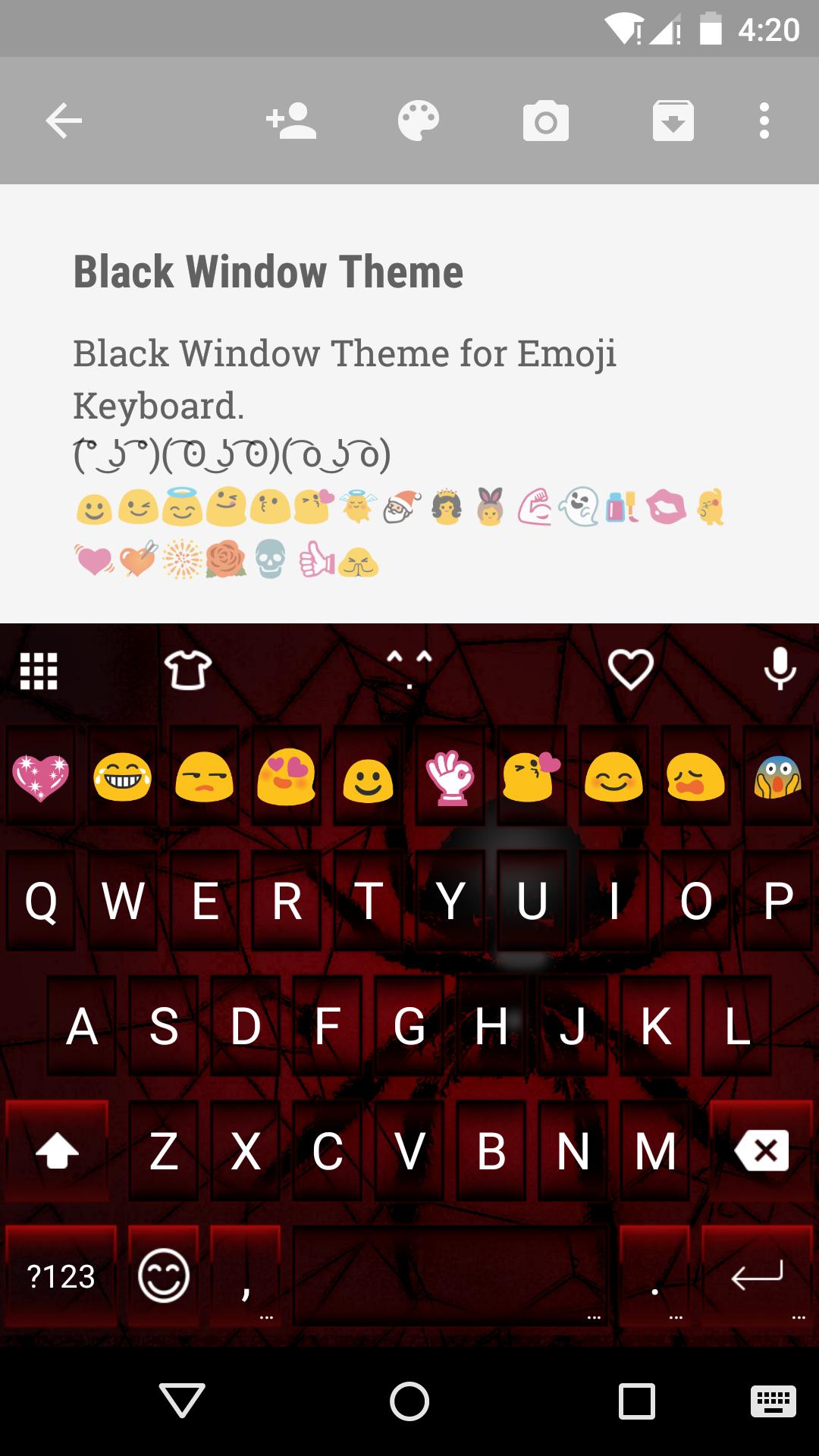
updated
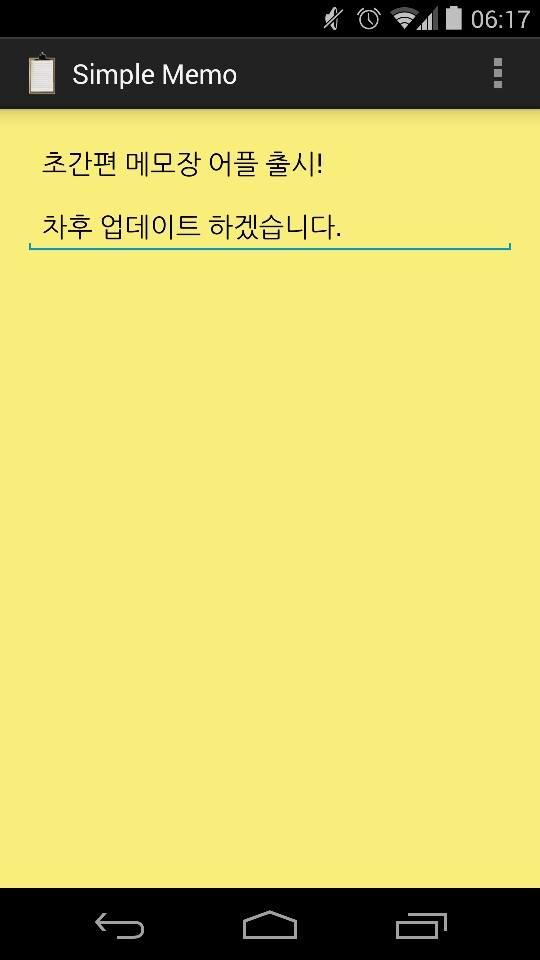
updated
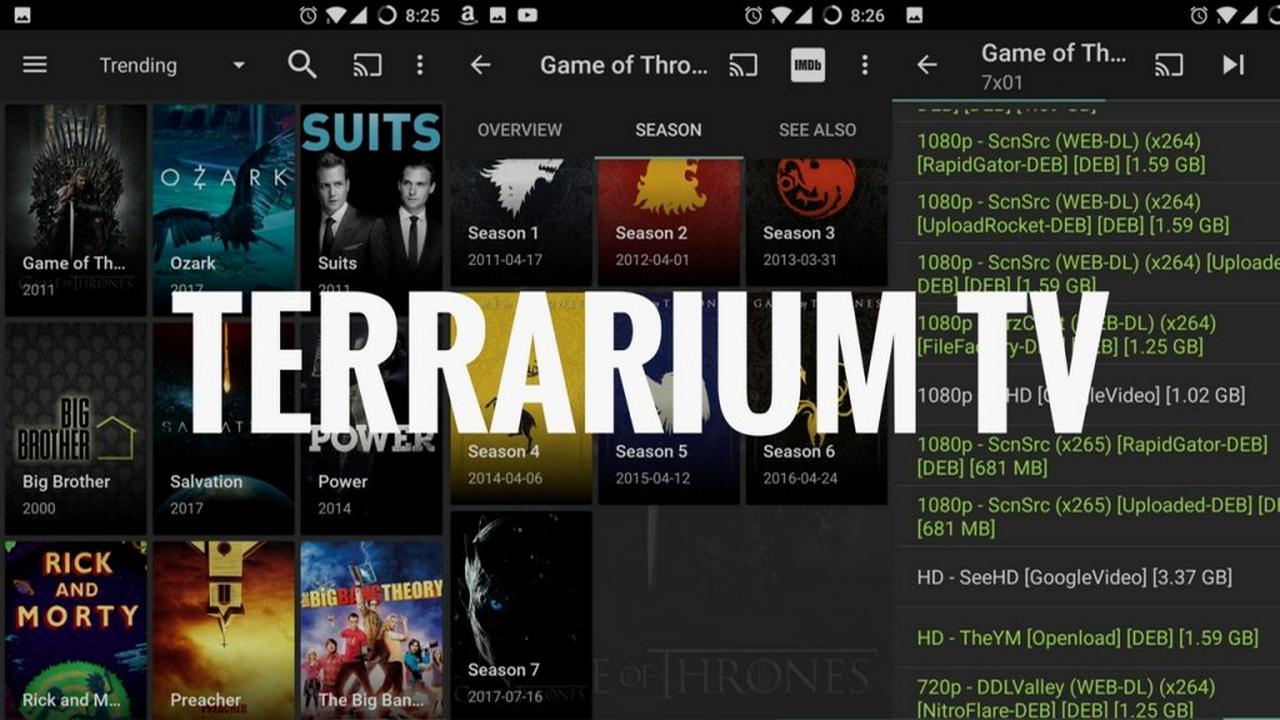
updated

updated
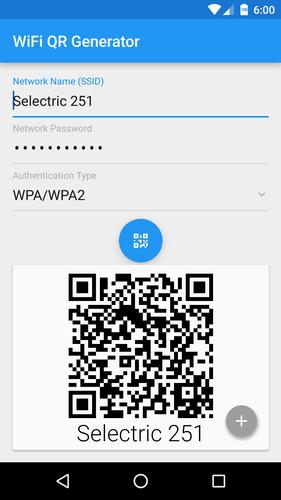
updated
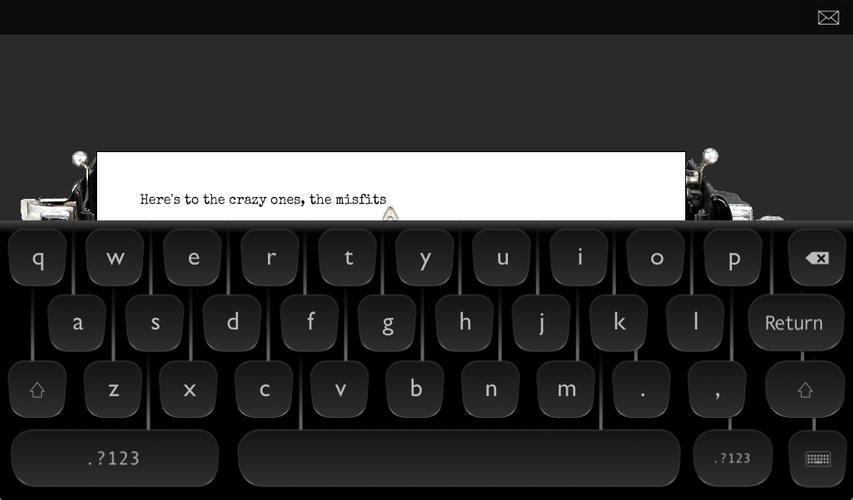
updated
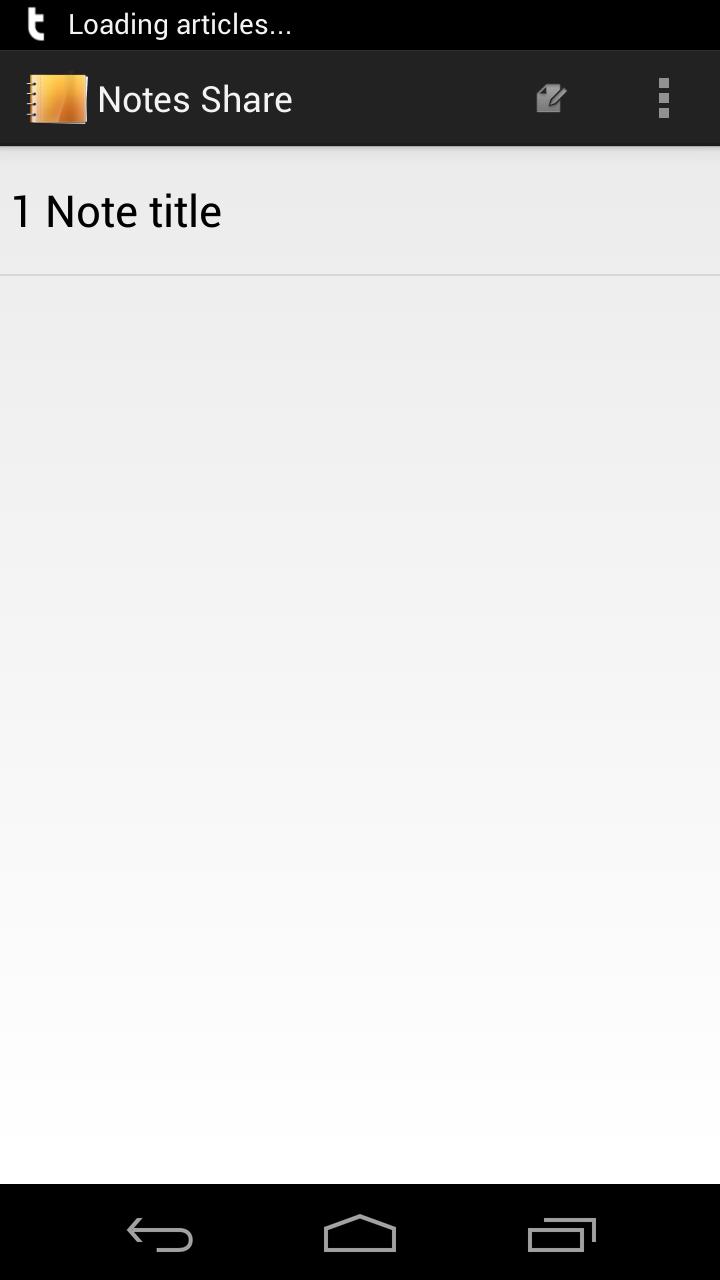
updated
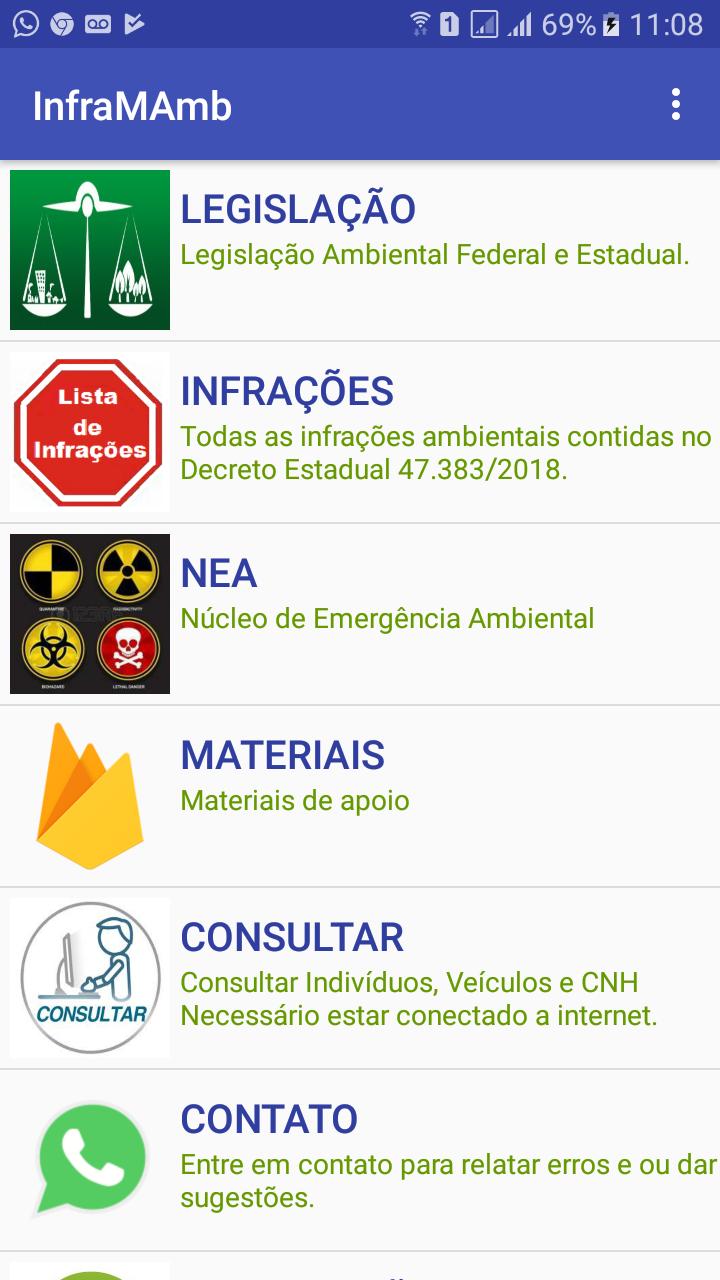
updated
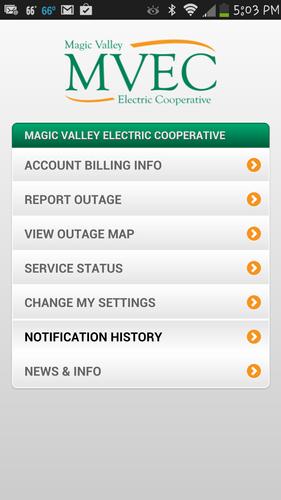
updated

updated
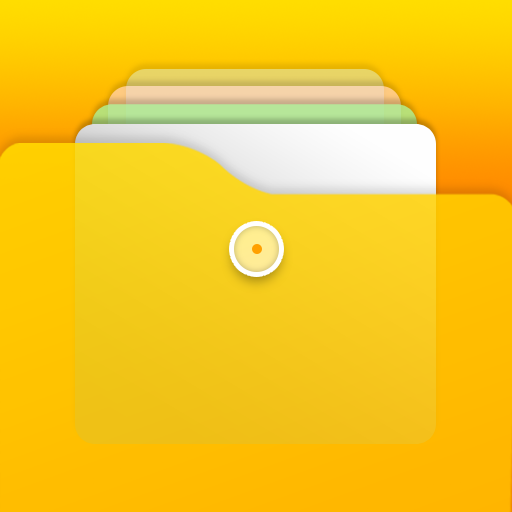
updated
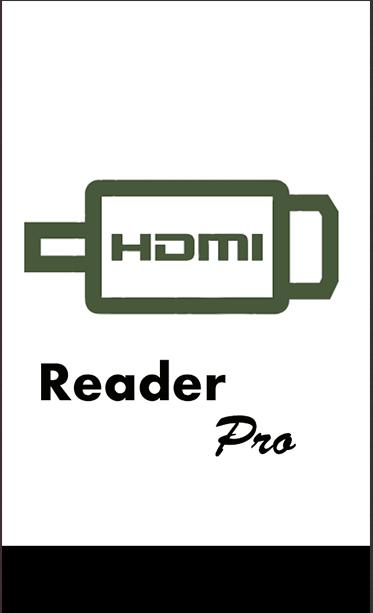
 인기 게임
모두 보기
인기 게임
모두 보기
updated
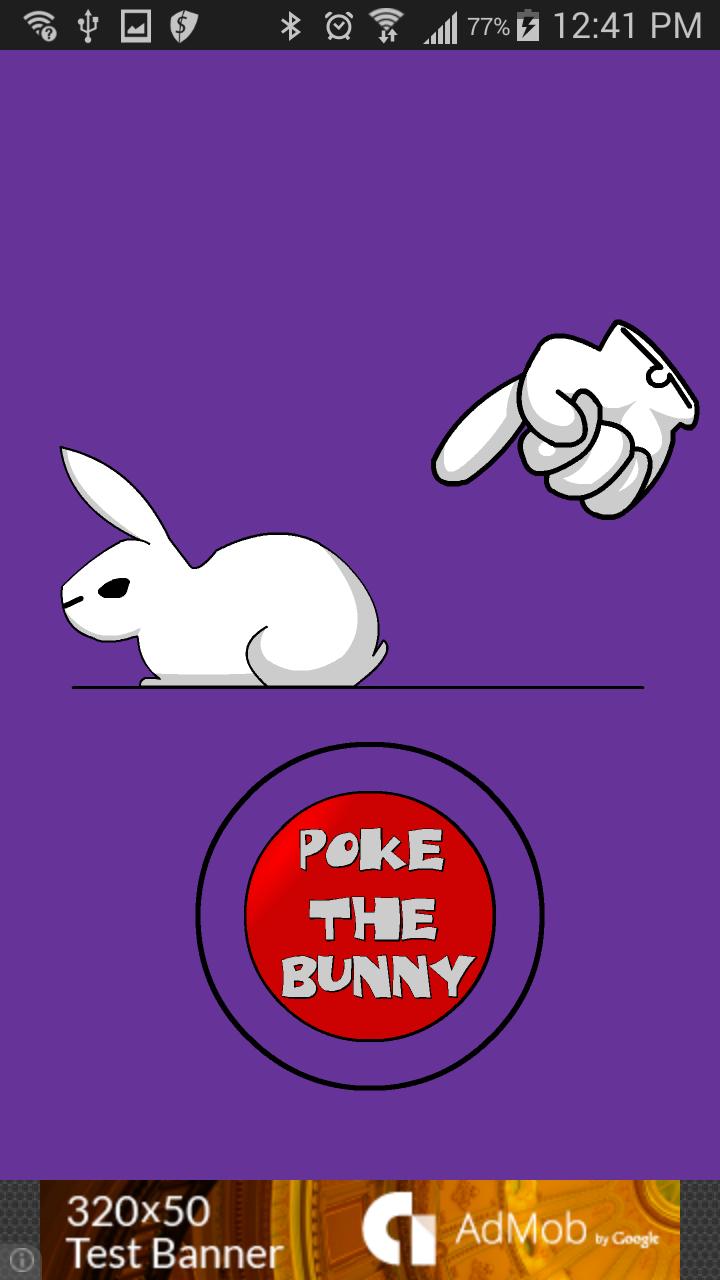
updated
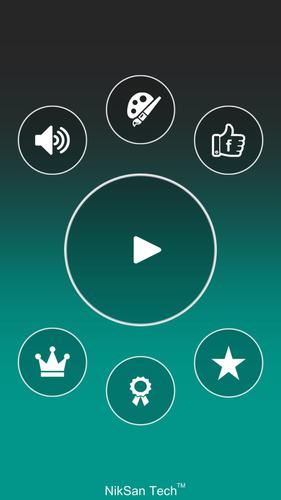
updated

updated

updated

updated
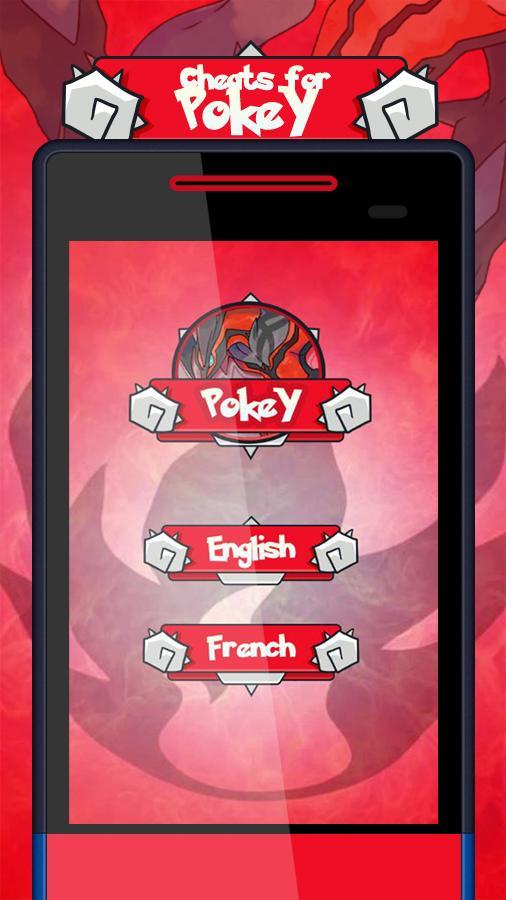
updated

updated
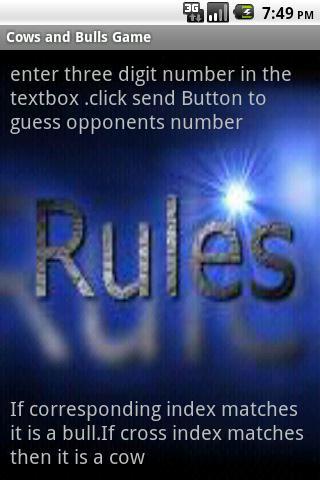
updated
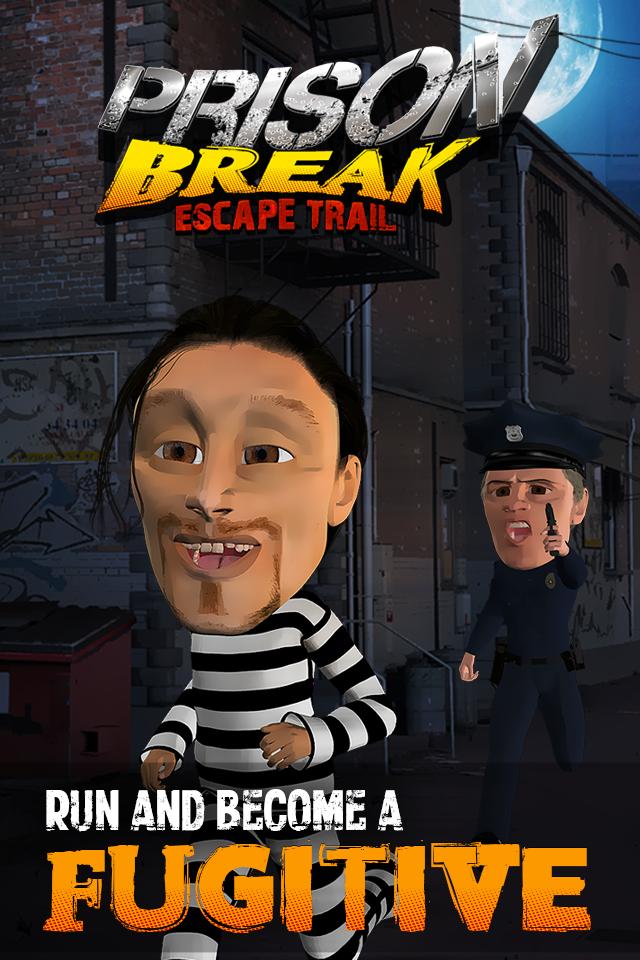
updated
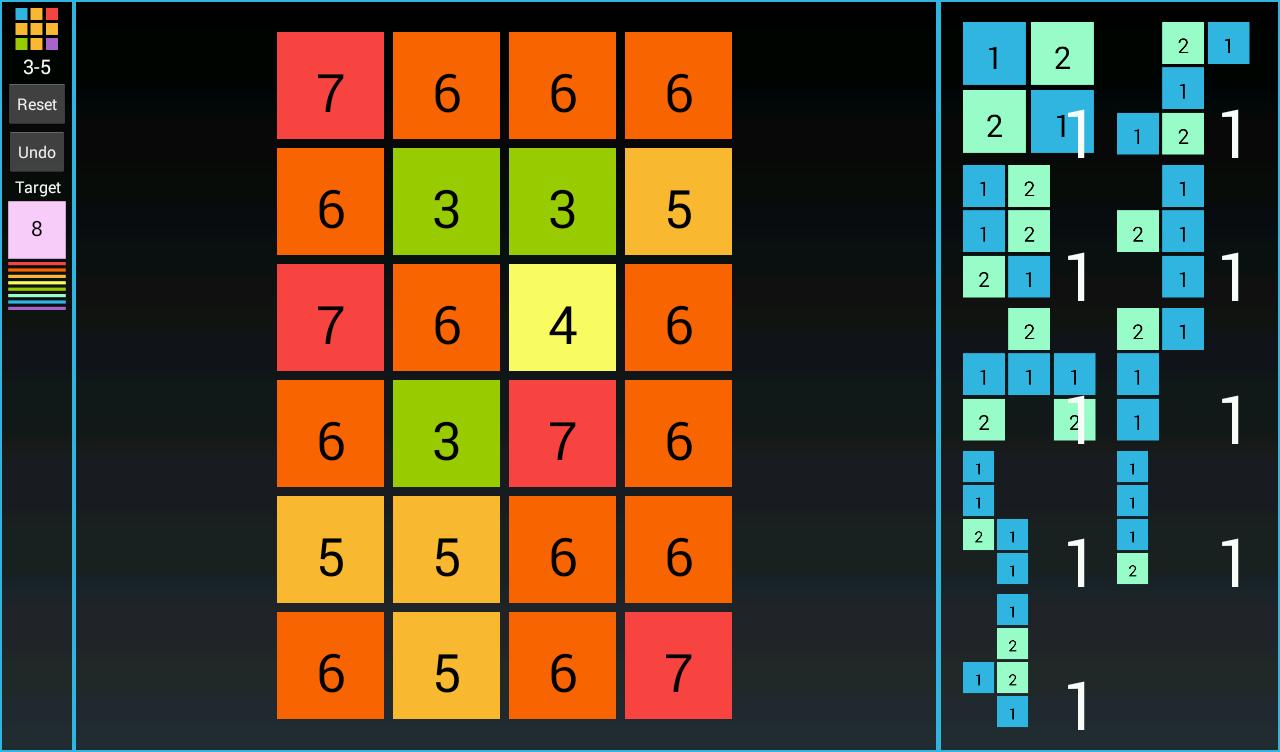
updated

updated
